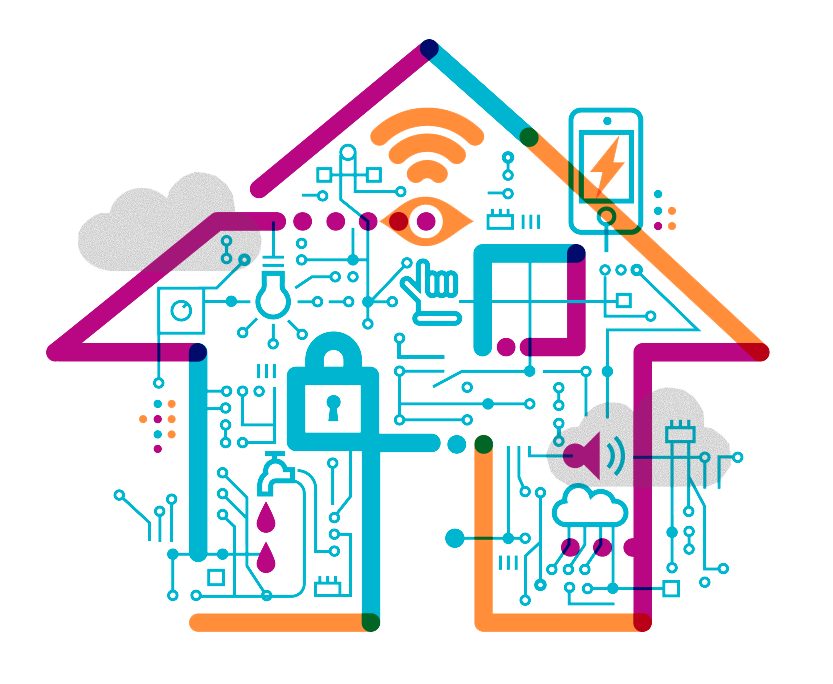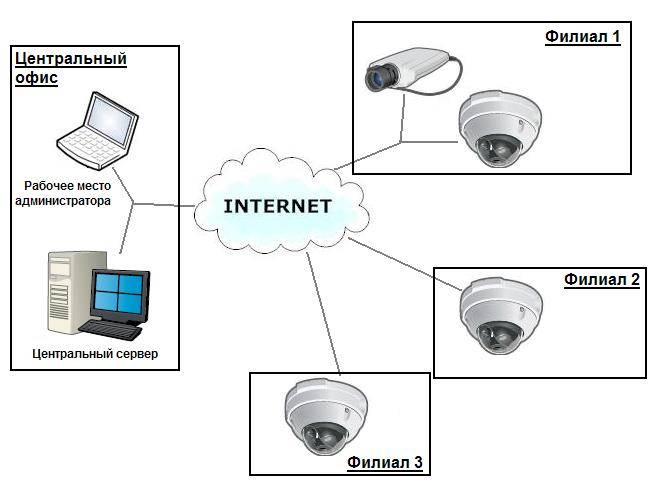Особенности подключения к различным устройствам
Подключение к телевизору выполняется через RSA штекер иначе называемый «тюльпан». Для этого провода с соблюдением цветной маркировки подсоединяется к соответствующим разъемам в телевизоре. Обычно используется белый для передачи аудиосигнала и желтый для передачи изображения. Данные маркировка является общепринятой, но не жестко стандартизированной, поэтому перед подключением необходимо проверить информацию в паспорте устройства.
Существует несколько способов, как подключить аналоговую камеру к компьютеру:
- Можно использовать плату видеозахвата, которая вставляется в PCI порт компьютера и имеет соответствующие разъемы для подсоединения bnc коннекторов;
- Подключение аналоговой камеры к компьютеру можно осуществить через внешний USB адаптер.
Существует несколько вариантов, как подключить аналоговую камеру к монитору:
- Нужно использовать преобразователь bnc VGA. Стоимость такого устройства довольно высока около 2000-2500 руб;
- Осуществить подключение через компьютер, используя плату видеозахвата.
Настройка ПК
Чтобы оборудование работало правильно, его нужно настроить и установить соответствующее программное обеспечение. Зачастую производителю включают программные софты в комплект. Помимо них существует множество аналогичных решений, функционал которых может оказаться не менее привлекательным.
Проводные аппараты, работающие при помощи видеорегистратора, а также беспроводные камеры, функционирующие при помощи роутера, настраиваются следующим образом:
- подготавливается программа DVR-клиент;
- вводится пароль и название пользователя;
- открывается опция «Настройки» и в поле для ввода текста выбирается значение «Добавить зону»;
- далее в предложенных значениях выбирается вариант «Найти устройство» – после программа самостоятельно отыскивает присоединённый к компьютеру регистратор и отображает устройства, которые к нему подсоединены;
- для просмотра изображений, выделяются устройства, и нажимается клавиша «Добавить»;
- формат записи устанавливается в меню «Настройки».
Подключаем аналоговую камеру к ПК
Прием аналогового видеосигнала компьютером может осуществляться через 3 устройства:
- Видеокарту оснащенную TV входом. Для устройств нового поколения обычны входящие интерфейсы TV-in и S-Video-In;

Видеокарта модель ASUS 3DP-V3000 с видеовходом (Кр.) и видеовыходом (Зел.)
-
ТВ тюнер – практически все эти устройства имеют BNC видеовход. Внешне эти устройства могут выглядеть как плата расширения для установки внутрь ПК на PCI шину или как самостоятельное устройство подсоединяющееся через USB выход.
ТВ-тюнер модель Beholder 403 TV FM
- Платы видеозахвата так же выпускаются в двух вариациях, как плата расширения и отдельное устройство. Они имеют определенное преимущество в быстродействии обработки входящего видеосигнала перед тюнерами и видеоплатами.
Плата видеозахвата Iconbit TV-HUNTER Analog Recorder U57 USB 2.0$

Плата видеозахвата Hawell HW – 104.
После размещения устройства обработки видео в корпусе ПК (или его подключения через USB) устанавливается драйвер. Так же устанавливается программное обеспечение. Обычно в комплекте поставляются утилиты с ограниченной функциональностью. Можно воспользоваться ПО для обработки видео: Adobe Premiere, ULead Media Studio и т.д. или одной из специализированных программ при условии, что она будет совместима с платой видеозахвата.
Если установка устройств и программ произведена корректно, то после подключения к BNC выходу видеокамеры в окне программы появится изображение.
Способы подключения
Оборудование автоматически передаёт цифровой файл по сети Ethernet. Процесс может осуществляться по локальной сети или напрямую через интернет. Для этого можно использовать персональный компьютер или ноутбук. Иными словами, любой компьютер может соединяться с камерой по специальному ip адресу.
Ещё на этапе выбора способа подключения видеокамеры, необходимо обзавестись всеми вспомогательными устройствами, материалами и подробно ознакомиться с прилагаемой инструкцией. Работа устройств IP типа может осуществляться при помощи маршрутизатора, передавая сигнал по WiFi.
Видеокамеры могут по-разному передавать сигнал:
- по специальному кабелю;
- беспроводным способом.
Сегодня проводное подключение считается устаревшим. В основном оно устанавливается на небольших территориях.
Подключение проводных видеокамер к компьютеру можно осуществить при помощи одной из следующих систем:
- плата захвата видеофайлов;
- TV-тюнер;
- конвертер USB;
- видео регистратор.
В сравнении с другими, USB преобразователь обходится дешевле. Его легче устанавливать и интегрировать с любым компьютером. Внешне аппарат напоминает обыкновенную флеш карту, имеющую специальные входы для присоединения камер. Но качество передаваемого изображения оставляет желать лучшего.
Плату захвата изображения следует монтировать непосредственно в системный блок компьютера при помощи разъёма PCI Express. Она послужит неплохим решением для частной некрупной сети, а именно до 16 видеокамер.
ПОДКЛЮЧЕНИЕ К КОМПЬЮТЕРУ
Подключить к компьютеру камеру видеонаблюдения можно двумя способами:
С помощью платы видеоввода.
Она вставляется непосредственно в системный блок компьютера, может иметь различное количество каналов подключения. Тип соединителя — BNC. Комплект поставки обязательно должен включать соответствующее программное обеспечение.
При выборе платы следует обратить внимания на системные требования, предъявляемые ее производителем к компьютеру.
Этот вариант обеспечивает организацию полноценной системы видеонаблюдения с такими функциями как детектор движения, архивирование, поиск записи по времени или событию, запись звука, управление PTZ (поворотное устройство, трансфокатор) и пр. Естественно, для каждой модели комбинация возможностей будет своя, так что надо внимательно читать описание.
Через USB преобразователь.
Это достаточно бледное подобие платы видеоввода, но тем не менее тоже требует программного обеспечения (совет — используйте только штатное ПО от производителя, в Интернете можно, конечно, что — то найти, но не факт, что это будет работать — были прецеденты). Достаточно дешевый, как по деньгам так и возможностям, способ подключения камеры видеонаблюдения через USB вход компьютера.
Выбор камеры видеонаблюдения для наружного применения
Перед тем как приступить к монтажным работам, следует позаботиться о покупке видеонаблюдательного оснащения. Сейчас сделать это не составит труда, так как в магазинах имеются самые различные модели камер для уличного наблюдения. Как правило, различие между ними состоит в стоимости продукции, сложности монтажа и технических свойствах.

Главные задачи видеонаблюдения.
Вас также может заинтересовать сигнализация для дачи с ревуном.
Ценовой критерий оборудования для внешнего наблюдения состоит в возможности съемки —цветная или черно-белая. Еще учитывается формат поступления и качество сигнала:
- Цифровая аппаратура. Имеет высокое разрешения, задействуется для скрытого наблюдения;
- Аналоговые. Нашли свое применение для коммутации со многими типами устройств.
Если необходимо установить видеонаблюдение в режиме онлайн, то потребуется приобрести автономную IP-видеокамеру. Она должна быть оснащена ИК-подсветкой, датчиками движения, антивандальными кожухами для всепогоды и подогревом. В тех местах, где подключить проводку и кабель, передающий сигнал, не получается, можно воспользоваться беспроводной связью, которая вмонтирован в камеру. 
Готовый комплект видеонаблюдения для частного дома включают в себя 4 видеокамеры, gsm модуль, кронштейн, блок обеспечения электроэнергией. Маленькие аппараты для видеонаблюдения служат для охраны территории большой протяженности. Кроме них еще потребуется установить большие ненастоящие камеры с целью создания эффекта запугивания. Таким образом, удастся сократить денежные средства и увеличить уровень безопасности объекта.
Более подробно про охранную систему для дома GSM изложено здесь.
Получение данных
Итак, прибор установлен и готов к работе. Видеопоток настроенной камеры можно получать напрямую из локальной сети (по проводу и через WiFI), через интернет или посредством специализированных облачных сервисов.
Из локальной сети
После завершения настроек обычная IP-камера сразу готова транслировать потоковое видео в сеть. Подключаться можно следующими способами:
- зайдя на веб-интерфейс;
- заведя видеоприбор в одну из поддерживаемых программ наблюдения, «родных» или сторонних. При этом желательно, чтобы девайс поддерживал протокол ONVIF, это существенно расширит список допустимого ПО. Кроме того, это добавляет такие дополнительные функции, как запись на жесткий диск, архив видео и прочее;
- с помощью медиапроигрывателя, если и он, и камера поддерживают протоколы трансляции (например, RTSP).
Из интернета напрямую
Чтобы видеть картинку с установленной и подключенной посредством роутера камеры через интернет, необходимо выполнение следующих условий:
- наличие постоянного «белого» IP-адреса;
- «проброшенный» до источника сигнала открытый порт на маршрутизаторе.
Порт узнается и, при необходимости, меняется в веб-интерфейсе видеокамеры. На роутере следует настроить правила фаервола так, чтобы все соединения на внешний IP-адрес и этот порт «перебрасывались» на камеру. В профессиональной терминологии это называется Port Forwarding, в меню маршрутизаторов данную функцию иногда размещают на вкладке с таким именем. В устройствах TP-Link, например, опция носит имя «Виртуальные серверы».
https://внешний_ip_адрес:номер_порта
Подключение через роутер и облачный сервер
Некоторые камеры изначально поддерживаются «облаком» от разработчика. Так, например, очень просто настроить камеру Hikvision: удаленный доступ, запись и просмотр данных можно организовать посредством фирменной службы Hik-Connect. Но популярные облачные сервисы позволяют пользователям заводить в них практически любые гаджеты, если они поддерживают необходимые протоколы. В числе самых популярных — RSTP и ONVIF.
Рассмотрим, как настроить подключение на примере сервиса Angelcam.
Для начала следует зарегистрировать аккаунт по адресу https://my.angelcam.com/. Это делается обычной парой «почта-пароль», или с помощью авторизации через соцсети.
Далее сайт предложит подключить камеру:
В общем случае выбор следует остановить на Regular IP Camera.
Здесь можно выбрать устройство из списка поддерживаемых, или просто добавить вручную. В процессе указываются:
- внешний айпи адрес;
- если девайс защищен логином и паролем, отмечается соответствующая «галочка» и вводятся учетные данные;
- при необходимости ручного указания порта отмечается Set Port Manually и вводится заданный ранее номер сетевого порта.
Далее достаточно нажать Detect camera, и, при условии верных настроек, камера будет соединена с сервисом.
Схожим образом подключаются и другие «облака». В некоторых случаях, например, с «умными устройствами» Xiaomi, процесс упрощается до запуска приложения и сканирования QR-кода, хотя при работе через маршрутизатор выполнить проброс сетевых портов для нормального функционирования обычно все же требуется.
Подключение с помощью стационарного видеорегистратора
Если у вас в наличии имеется какой-либо регистратор для организации домашнего видеонаблюдения, аналоговые видеокамеры можно подключить к нему, после чего поток пустить на компьютер посредством Ethernet соединения.
Как вывести картинку с регистратора на ПК:
Сначала необходимо подключить все видеокамеры подключить к соотвествующим разъёмам на регистраторе.
Подключить видеорегистратор к сетевой плате ПК или роутеру через Ethernet.
На ПК потребуется открыть браузер и ввести необходимый IP-адрес (посмотреть стандартный IP и логин с паролем можно в инструкции к регистратору)
Внимание! Категорически рекомендуется сменить стандартный IP и логин с паролем в настройках, чтобы избежать взлома камер различными злоумышленниками.
Включить запись с камер непосредственно на персональный компьютер.. С некоторыми регистраторами идёт комплектное ПО, в таком случае рекомендуется использовать именно его, а не сторонний интернет-браузер
Во-первых, это значительно упростит настройку записи. Во-вторых, увеличит надёжность работы всей системы
С некоторыми регистраторами идёт комплектное ПО, в таком случае рекомендуется использовать именно его, а не сторонний интернет-браузер. Во-первых, это значительно упростит настройку записи. Во-вторых, увеличит надёжность работы всей системы.
Подключение IP камер видеонаблюдения с PoE
Для монтажа и установки IP камер, кроме материалов указанных в начале статьи, вам понадобятся немного другие комплектующие:
4-х парный кабель UTP вместо КВК-П
IP камеры с функцией PoE для уличной установки
Функция PoE позволяет передавать и сигнал и питание, по одному и тому же кабелю, через один разъем.
сетевой видеорегистратор
PoE коммутатор
Он необходим для подключения от одного видеорегистратора сразу нескольких камер.
коннекторы RJ-45, вместо разъемов BNC-F
Проверьте заранее, чтобы все компоненты были совместимы между собой.Монтаж силовой части слаботочного щита с автоматическим выключателем, розетками и разрядником осуществляется аналогично вышеизложенному.
Отличия идут в подключениях видеорегистратора и кабелей. Во-первых, закрепляете на din-рейке блоки питания PoE коммутатора и сетевого регистратора. Их вилки подключаете через ИБП.
Теперь в гофротрубе прокладываете 4-х парный кабель UTP Cat5E от слаботочного шкафа до мест установки IP камер.
Возле камер монтируете распредкоробки. Зачищаете кабель от изоляции на 2-3см.
Все пары нужно распрямить и выставить по порядку, согласно схемы стандарта EIA/TIA 568B. Цвета считаются слева-направо.
бело-оранжевый
оранжевый
бело-зеленый
синий
бело-синий
зеленый
бело-коричневый
коричневый
Сами жилы зачищать не нужно. Вставляете их в коннектор RJ 45 и обжимаете специальным инструментом — кримпером.
В распредкоробку должно быть заведено два провода — от IP камеры и кабель со шкафа.
Соединяете в ней обжатый коннектор RJ-45 с соответствующим разъемом камеры.
Обратите внимание, что при использовании POE технологии, передача питания идет через витую пару. Подключать второй провод от камеры не нужно.. Аналогично поступаете со всеми оставшимися камерами
Аналогично поступаете со всеми оставшимися камерами.
После чего подсоединяете их к PoE коммутатору.
Осталось соединить видеорегистратор с коммутатором. Для этого берете отдельный отрезок кабеля витой пары, снимаете изоляцию с обеих сторон и монтируете коннекторы.
После чего этим отрезком соединяете через соответствующие гнезда регистратор и коммутатор.
В завершении производите настройку видеокамер, а также их подключение к роутеру и монитору. Роутер соединяете с видеорегистратором через патчкорд, а монитор посредством HDMI кабеля.
При первом включении экрана должен показаться мастер настройки.
Пройдя все его этапы вы запустите свое видеонаблюдение.
https://youtube.com/watch?v=pvIJUxjGrm4%3F
Источники — //cable.ru, Кабель.РФ
Как подключить микрофон к камере видеонаблюдения
В каждую систему видеонаблюдения входит большое количество составляющих, среди которых ключевую роль играют мини-видеокамеры. При необходимости, их функции могут быть значительно расширены за счет установки датчиков движения, инфракрасной подсветки и других полезных элементов.
Нередко выполняется подключение микрофона к ip камере видеонаблюдения, способного улавливать все звуки, возникающие на охраняемой территории. Поэтому во многих регистраторах имеются входы и выходы, специально предназначенные для того, чтобы подключались аудиоустройства. Микрофоны могут быть изначально встроены в мини-камеры или они приобретаются и подключаются отдельно.
Цифровые камеры видеонаблюдения, подключаемые к компьютерной сети и к интернету через Ростелеком, представляют собой обособленную группу айпи-устройств. В уличных камерах, устанавливаемых снаружи, микрофоны используются очень редко из-за негативного влияния погодных условий и окружающей среды. Для этих целей применяются специальные приборы, устойчивые к повышенной влажности и перепадам температур. Снаружи лучше пользоваться направленными устройствами повышенной эффективности, игнорирующими посторонние шумы, наиболее подходящие для устройства видеонаблюдения на даче.
Обычно, ip камера функционирует совместно с так называемыми конденсаторными микрофонами. Для подключения у них имеется три провода разного цвета. По красному кабелю подается напряжение, черный служит заземлением, а желтый – передает исходящий аудиосигнал. Подключение микрофона полностью зависит от места расположения мини-камеры. Если он устанавливается на расстоянии, в этом случае потребуется отдельный источник питания. Следовательно, передача сигнала будет осуществляться по экранированному кабелю, защищающему от посторонних помех.
Подсоединение микрофона к регистратору происходит по такой же схеме. Для этого используется коаксиальный кабель или передача видеонаблюдения по витой паре. С этой целью они подключаются в гнезда посредством разъемов RSA. Каждый аудиовход регистратора, подключенного через Ростелеком, составляет пару с соответствующим видеоканалом.
Монтаж и подключения кабеля КВК-П
Теперь нужно проложить кабель КВК-П к каждой видеокамере, или вернее к тому месту, где вы запланировали их разместить. Прокладывать его в помещении можно как в пластиковом канале, так и просто поверх стен.
На улице при желании его можно защитить гофрой, но не обязательно.
Чтобы защитить от снега и дождя места соединений кабеля от регистратора и кабеля от камеры, смонтируйте на стене распаечную коробку и заведите провода в нее.
Далее снимаете с кабеля верхний слой изоляции, примерно на 8-9 см и зачищаете две жилы питания. Опрессовываете их наконечниками НШВ.
Вставляете эти жилы в коннектор питания типа «папа». Там два разъема «+» и «-«. Как мы уже условились до этого, красный провод будет плюсовым контактом, черный — минусовым.
После этого снимаете изоляция с коаксиального кабеля.
Внешнюю оплетку из меди аккуратно сдвигаете назад, чтобы ни у одного волоска не было случайного контакта с жилой по центру. Иначе качество картинки будет плохим, либо ее вообще не будет.
Оголяете центральную жилу на 3-4мм и монтируете BNC-F разъем.
Сверху все изолируете защитным колпачком.
Далее устанавливаете на стену саму видеокамеру. Провода от нее запускаете в распаечную коробку, где вы только что установили разъемы BNC-F.
Соединяете в ней коннекторы между собой и плотно закрываете крышку.
Для предотвращения попадания влаги во внутрь необходимо использовать коробку с герметичными кабельными вводами по бокам.
Точно также производится подключение всех остальных видеокамер на стенах вашего дома. До каждой из них придется тянуть отдельный кабель КВК-П.
Часть 1. Как подключить видеокамеру к компьютеру
Самое первое, что вам нужно перед передачей видео, — это подключить видеокамеру к ПК. Вам также необходимо проверить доступные порты на вашей видеокамере и ПК и проверить их совместимость, чтобы можно было беспрепятственно передавать данные.
Что нужно перед подключением:
- Камера / видеокамера с видео, которое нужно перенести
- Компьютер
- Соединительный кабель (кабель обычно поставляется вместе с видеокамерами)
- Порт Firewire или USB на вашем ПК / Mac
Действия по подключению видеокамеры к ПК / Mac:
Вы можете подключить видеокамеру к ноутбуку, используя порт FireWire. Ниже перечислены шаги для вашего удобства.
Подключите видеокамеру к компьютеру через кабель:

После того, как вы успешно подключите видеокамеру к ПК, она будет автоматически обнаружена вашим ПК / Mac и отобразится как жесткий диск в вашей системе. Всплывающее окно также появится в правом нижнем углу.
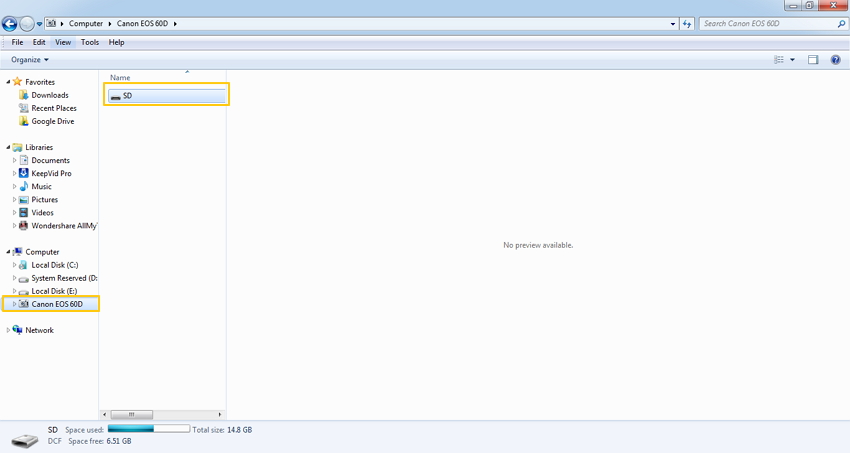
Замечание: В случае, если ваша видеокамера не распознается ПК, вам необходимо установить драйвер для процесса захвата видео с видеокамеры на ПК, чтобы начать.
Отличия оборудования для видеонаблюдения
Цена систем видеонаблюдения зависит от вида съемки: черно-белая, цветная. А также различаются качество и тип поступления сигнала:
- аналоговые камеры, используются в сочетании с различными типами оборудования;
- цифровые камеры, имеют высокие показатели разрешения и используются для скрытого обзора территории.
Наблюдение в реальном времени осуществляется при помощи IP-видеокамеры. В ее комплект должны входить: инфракрасная подсветка, кожухи для защиты от непогоды и вандалов, датчики движения и подогрев. Если нет возможности провести кабель, то можно использовать беспроводное соединение.
Беспроводные уличные камеры видеонаблюдения состоят из нескольких устройств: 4 камер, кронштейна, gsm-модуля, блока питания. На больших территориях применяются маленькие уличные камеры видеонаблюдения. В дополнение к ним, устанавливаются большие камеры — муляжи, обеспечивающие видимый эффект наблюдения за территорией. Такая хитрость позволяет сэкономить на количестве реальных камер и обеспечить большую защиту объекта.
Коротко о конвертерах и принципе использования
Комплект конвертеров сигнала Dahua Technology DH-LR1002-1ET и DH-LR1002-1EC Речь пойдет о двух продуктах бренда Dahua Technology: DH-LR1002-1ET и DH-LR1002-1EC. Их принцип работы основан на конвертации сигнала и его беспроблемной передаче на объединенной магистрали. Схема работы следующая:
- К камере подводится витая пара (4 провода), которая принимает сигнал от гаджета.
- Витая пара подключается к конвертеру, который с другой стороны соединен с коаксиальным кабелем.
- Сигнал снова поступает на конвертер, но уже подключенный витой парой к PoE-коммутатору.
Коммутатор будет выдавать необходимое питание для всех элементов системы наблюдения, поэтому дополнительных источников не потребуется. Это отличный вариант, позволяющий избежать перекладки коаксиала и повторного ремонта. Фактически сигнал с четырех проводов (витой пары) переводится на два (коаксиал) и затем снова возвращается на четыре.
Важно! У конвертеров есть разъем-приемник и разъем-передатчик, путать их нельзя. Это чревато не только нерабочей системой передачи данных, но и поломкой самих устройств
Схема подключения конвертеров сигнала к камере видеонаблюдения
Коаксиальный кабель выступает своеобразной трассой, которая не влияет на качество получаемого сигнала и возможность использования дополнительных функций. Это достигается за счет конвертера, успешно трансформирующего разные типы сигналов между цифровыми устройствами.
IP по коаксиалу успешно применяется в современных системах видеонаблюдения и позволяет построить высококачественный контур безопасности с хорошим качеством картинки, достойной частотой кадров и даже искусственным интеллектом.
Выбрать кабель для видеонаблюдения
Как подключать аналоговые камеры? Процесс подключения и пример
Для камер наружного видеонаблюдения есть свои законы и нюансы подключения. Основной механизм присутствующий во многих линиях подключения видеонаблюдения, это аналоговые видеокамеры. Они могут быть компактными и больших размеров. Но разъемы у них следующие:
- Подключение блока питания — красный цвет.
- Разъемы RCA. Обычно их два — тюльпаны.
RCA, в свою очередь состоят из 2-х разъемов. Первый — передача видеосигнала, второй передает аудиосигнал. Их расцветка желтый и красный, соответственно.
Разъемы аналоговых камер могут отличаться. Это зависит от модели видеокамеры. Но это не является препятствием для того, чтобы подключить камеру к любому монитору. Домашний телевизор может взять на себя эту ношу — видеть через камеры.

Соединительные провода RCA в паре нужно использовать для подключения к монитору аналоговых камер. Это делается очень просто следующим образом: видеовыход от камеры подключаем к видеовходу телевизора. Аудиовыход видеокамеры также подключается к аудиовходу. Есть камеры с двойным аудиоканалом — левым и правм. Если аудиоканал один, то вы можете выбрать на свое усмотрение — левый или правый. Это не критично.
В классике схема проводов располагается так:
- Желтый отвечает за видеосигнал
- Черный это “минус”, заземление.
- Красный это “плюс”.
Более наглядно подключение камеры выглядит следующим способом:
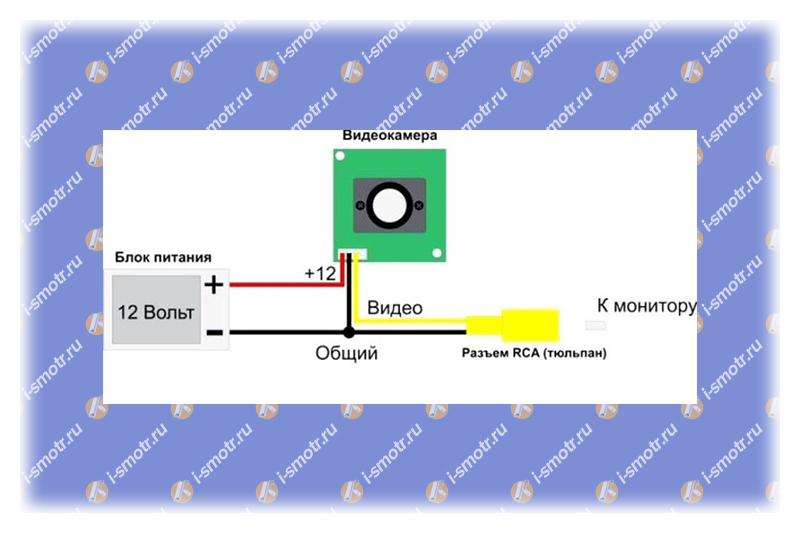
Жила коаксиального кабеля от камеры соединяется с кабелем видеовыхода, ведущему к монитору.

Но такие разъемы в последнее время становятся менее аактуальными, на их замену пришли BNC-разъемы.
Установка видеокамер и их подключение к компьютеру
Зачем нужно подключать видеонаблюдение к компьютеру?
На этот вопрос хорошо ответит практическое применение данного способа подключения, у которого есть преимущества. Среди которых есть возможность записи видео на жесткий диск. А с помощью специального софта, можно задать время записи съемки и поставить его на таймер. Такой способ подходит для организации видеонаблюдения в школах и других учебных заведениях.
Существует три способа, как подключить видеокамеру к компьютеру.
Первое что нужно сделать, это установить в компьютер плату видеозахвата. Это обязательное условие, т.к. без этого не получится захватывать видео изображение и проводить с ним дальнейшую работу. Обычно такая плата может иметь до 16 видеовходов. Этого достаточно, чтобы вести наблюдение за несколькими классными кабинетами. Вдобавок к плате идет специальный софт, позволяющий расширить функции и управлять всей системой видеонаблюдения.

Самым бюджетным вариантом подключения видеокамеры к компьютеру можно с помощью USB преобразователя. Такой способ позволяет оцифровывать видеосигнал, повышая его качество. Чтоб подсоединить к компьютеру видеокамеру используется видео сервер.
Дополнить комплект такой системы видеонаблюдения можно с помощью IP камер. Это позволит вести наблюдение в режиме онлайн, через подключение к интернету. Просматривать за происходящим можно с помощью смартфонов, планшетов и ноутбуков. Это может Android, iOS, Windows, Linux.
Ограничений практически никаких нет.
На видео показано как подключить камеру с помощью витой пары https://lan-art.ru/catalog/kabel-vitaya-para/, смотрим:
Подсоединяем аналоговую камеру через облачный сервис
Присоединение аналоговой камеры к облачному сервису, а через него к ПК вполне возможно при помощи гибридных или аналоговых видеорегистраторов. К примеру, модели компании NOVIcam из серии PRO – AR1108 и AR1104.
BNC выходы (2) на обратной стороне видеорегистратора модель AR1108
В этом случае доступ к камерам с ПК будет происходить следующим образом:
- Через LAN выход (1) регистратор подключается к сети интернет;
- В прошивке устройства узнается его уникальный ID код МЕНЮ → Сведения → Версия → Номер устройства;
- После выполнения входа на сайт https://www.cloud.novicam.ru/ устройство регистрируется;
- На регистратор поступит запрос на активацию облачного сервиса, запрос подтверждается.
Дальнейшая работа с аналоговыми камерами происходит по тому же сценарию, что и с цифровыми.
Камера заднего вида
Автолюбители знают, что порой нелегко припарковаться задом автомобиля, или выезжать таким образом из гаража. Обычно на помощь приходит встроенный парктроник, но стоит он дорого, и далеко не каждый автомобиль имеет его в стандартной комплектации. Но при этом если под рукой есть планшетный компьютер, который пользователь всегда носит с собой, вполне логичным решением ситуации может стать его использование в качестве экрана, остается лишь докупить необходимые устройства.
Подключение камеры заднего вида к планшету осуществляется путем соединения всех элементов. После этого остается лишь скачать приложение FPViewer. Приложение не требует каких-то настроек, достаточно его скачать и запустить. На экране начнется трансляция видео.
Подключение своими руками
Прежде чем приступать к монтажу, необходимо позаботиться о приобретении полного комплекта оборудования. Сегодня это сделать очень легко, так как производители поставляют в магазины самые разнообразные модели устройств для уличного слежения. Между собой они различаются по стоимости, технологии установки и техническим возможностям.
Необходимые инструменты, оборудование:
- соединительные провода;
- блок обеспечение электричеством;
- коаксиальный кабель (для аналоговых аппаратов);
- программное обеспечение.
Наполнить регистр электроэнергией возможно благодаря соединительному кабелю.
ПОПУЛЯРНЫЕ МОДЕЛИ
Выбирая цифровую USB камеру для видеонаблюдения, рекомендуется обратить внимание на модели от известных производителей:
- Logitech;
- HP;
- A4Tech.
Для видеонаблюдения в темное время суток лучше выбрать камеру с ИК подсветкой (доступная модель — A4Tech PK-333E). Преимуществом для USB камер считается наличие автофокуса, встроенного микрофона и поворотного механизма для ориентации объектива.
Если к качеству изображения нет особых требований, можно использовать доступные модели с разрешением стандарта VGA.
Так как стандартная длина кабеля USB камеры редко превышает 1,5 метра, для выбора оптимального места установки потребуется удлинитель. Не рекомендуется использовать низкокачественные удлинители длинной более 5 м. После установки камеры необходимо протестировать работоспособность оборудования во всех режимах.
К USB преобразователю можно подключать любые аналоговые видеокамеры. При организации системы видеонаблюдения можно использовать несколько типов камер:
- купольные;
- поворотные;
- уличные и т.д.
При выборе места установки руководствуются общими требованиями к монтажу видеокамер и рекомендациями производителей.
Учитывая ограниченную функциональность систем на базе USB камер и преобразователей, рекомендуется обратить внимание на более совершенное с технической точки зрения IP видеонаблюдение. Но при низких требованиях к системе, данное оборудование – оптимальный выбор с точки зрения экономии
Потребуется только подключить веб камеру и установить соответствующее ПО.
Но при низких требованиях к системе, данное оборудование – оптимальный выбор с точки зрения экономии. Потребуется только подключить веб камеру и установить соответствующее ПО.
* * *
2014-2023 г.г. Все права защищены.Материалы сайта имеют ознакомительный характер, могут выражать мнение автора и не подлежат использованию в качестве руководящих и нормативных документов.
Настройка ПК
Чтобы оборудование работало правильно, его нужно настроить и установить соответствующее программное обеспечение. Зачастую производителю включают программные софты в комплект. Помимо них существует множество аналогичных решений, функционал которых может оказаться не менее привлекательным.
Проводные аппараты, работающие при помощи видеорегистратора, а также беспроводные камеры, функционирующие при помощи роутера, настраиваются следующим образом:
- подготавливается программа DVR-клиент;
- вводится пароль и название пользователя;
- открывается опция «Настройки» и в поле для ввода текста выбирается значение «Добавить зону»;
- далее в предложенных значениях выбирается вариант «Найти устройство» – после программа самостоятельно отыскивает присоединённый к компьютеру регистратор и отображает устройства, которые к нему подсоединены;
- для просмотра изображений, выделяются устройства, и нажимается клавиша «Добавить»;
- формат записи устанавливается в меню «Настройки».
Схема подключения цифровой камеры видеонаблюдения к компьютеру
Камеру видеонаблюдения сначала необходимо подключить к видеорегистратору. Необходимо быть внимательным, т.к. видеокамера обязательно должна полностью соответствовать видеорегистратору. Сегодня есть модели регистраторов, способные функционаровать с оборудованием различных форматов. При этом подключаясь к регистратору, пользователь может подключить различное количество камер – от 1 до 32 моделей. Во время подключения может использоваться коаксиальные или LAN кабеля.
Каждый из разновидностей может гарантировать сигнал достойного качества на расстояние до 100 метров, не используя передатчики или усилители, при этом не образуются помехи. В это время витая пара позволяет существенно снизить уровень расходов на систему наблюдения. В едином кабеле пересекается 8 переплетающихся между собой жил. Подобным образом можно провести подключение до 4 камер видеонаблюдения при помощи единого кабеля. На дистанцию до 50 метров передача осуществляется без ущерба качеству. Если расстояние свыше 100 метров, нужно использовать специальный передатчик во время подключения к ПК.
Видеорегистратор работает через удаленное подключение, поэтому есть возможность провести подключение компьютера, планшета или телефона. Есть два способа подключить компьютер к регистратору для видеонаблюдения:
- через LAN непосредственно на объекте;
- с помощью глобальной сети Интернет.
С компьютера пользователь сможет просматривать не только онлайн трансляцию, но также просматривать архив, в котором храниться информация.